Microsoft Word adalah alat pengolah kata yang sangat serbaguna dan banyak digunakan. Salah satu aspek penting dalam membuat dokumen yang terlihat profesional dan mudah dibaca adalah pengaturan tata letak, termasuk jarak spasi kiri dan kanan (margin). Margin yang tepat dapat meningkatkan keterbacaan, memberikan kesan estetis, dan memastikan dokumen Anda sesuai dengan persyaratan tertentu, seperti yang ditetapkan dalam pedoman penulisan akademik atau standar perusahaan.
Artikel ini akan membahas secara mendalam berbagai cara untuk mengubah jarak spasi kiri kanan di Microsoft Word, mulai dari metode dasar hingga opsi lanjutan, serta memberikan tips dan trik untuk mendapatkan hasil yang optimal.
Mengapa Mengatur Margin Itu Penting?
Sebelum kita membahas cara mengubah margin, mari kita pahami mengapa pengaturan ini begitu penting:
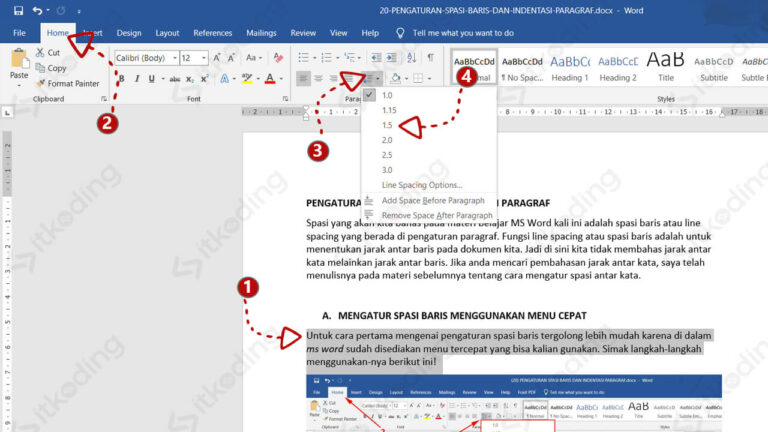
- Keterbacaan: Margin yang cukup memberikan ruang kosong di sekitar teks, mencegahnya terlihat terlalu padat dan membuat pembaca lebih mudah untuk fokus.
- Estetika: Margin yang seimbang memberikan tampilan yang lebih profesional dan menarik secara visual. Dokumen yang terlihat rapi akan meninggalkan kesan positif pada pembaca.
- Persyaratan: Banyak institusi, jurnal akademik, dan perusahaan memiliki pedoman khusus mengenai margin. Mematuhi pedoman ini sangat penting untuk memastikan dokumen Anda diterima dan diproses dengan benar.
- Penjilidan: Margin yang cukup lebar di sisi kiri memungkinkan penjilidan dokumen tanpa menutupi teks.
- Catatan: Margin yang lebar dapat memberikan ruang untuk catatan atau anotasi di sisi dokumen.
Metode Dasar: Menggunakan Tab "Layout" (Tata Letak)
Cara paling umum dan mudah untuk mengubah margin adalah melalui tab "Layout" (Tata Letak) di ribbon Word:
- Buka Dokumen: Buka dokumen Word yang ingin Anda ubah marginnya.
- Akses Tab Layout: Klik tab "Layout" (Tata Letak) di bagian atas jendela Word.
- Pilih Margin: Di grup "Page Setup" (Pengaturan Halaman), klik tombol "Margins" (Margin).
-
Pilih Preset: Anda akan melihat daftar preset margin yang telah ditentukan sebelumnya, seperti "Normal," "Narrow," "Moderate," "Wide," dan "Mirrored." Pilih salah satu yang sesuai dengan kebutuhan Anda.
- Normal: Margin standar dengan ukuran 1 inci (2,54 cm) di semua sisi.
- Narrow: Margin sempit dengan ukuran 0,5 inci (1,27 cm) di semua sisi.
- Moderate: Margin sedang dengan ukuran 1 inci (2,54 cm) di atas dan bawah, serta 0,75 inci (1,9 cm) di kiri dan kanan.
- Wide: Margin lebar dengan ukuran 1 inci (2,54 cm) di atas dan bawah, serta 2 inci (5,08 cm) di kiri dan kanan.
- Mirrored: Margin cermin yang digunakan untuk dokumen yang akan dicetak dua sisi. Margin kiri dan kanan akan saling bertukar pada halaman ganjil dan genap.
- Custom Margins: Jika Anda tidak puas dengan preset yang ada, pilih "Custom Margins…" (Margin Kustom…) di bagian bawah daftar. Ini akan membuka jendela "Page Setup" (Pengaturan Halaman) di mana Anda dapat memasukkan nilai margin secara manual.
Menggunakan Jendela "Page Setup" (Pengaturan Halaman)
Jendela "Page Setup" (Pengaturan Halaman) memberikan kontrol yang lebih detail atas margin Anda:
- Akses Jendela Page Setup: Seperti yang dijelaskan di atas, klik "Margins" (Margin) di tab "Layout" (Tata Letak) dan pilih "Custom Margins…" (Margin Kustom…). Atau, Anda dapat mengklik kecil ikon panah di sudut kanan bawah grup "Page Setup" (Pengaturan Halaman).
- Masukkan Nilai Margin: Di jendela "Page Setup" (Pengaturan Halaman), Anda akan melihat bidang untuk memasukkan nilai margin atas, bawah, kiri, dan kanan. Masukkan nilai yang Anda inginkan dalam inci atau sentimeter (tergantung pada pengaturan Word Anda).
- Orientasi Halaman: Di jendela yang sama, Anda juga dapat mengatur orientasi halaman (portrait atau landscape) di bawah bagian "Orientation" (Orientasi).
- Apply To: Bagian "Apply to" (Terapkan ke) memungkinkan Anda memilih apakah pengaturan margin akan diterapkan ke seluruh dokumen ("Whole document") atau hanya ke bagian tertentu ("This point forward").
- Klik OK: Setelah Anda selesai mengatur margin, klik "OK" untuk menerapkan perubahan.
Mengubah Margin dengan Ruler (Penggaris)
Word juga menyediakan cara visual untuk mengubah margin menggunakan ruler (penggaris):
- Tampilkan Ruler: Jika ruler tidak terlihat, klik tab "View" (Tampilan) dan centang kotak "Ruler" (Penggaris) di grup "Show" (Tampilkan).
- Identifikasi Penanda Margin: Anda akan melihat penanda margin berwarna abu-abu di ruler horizontal (untuk margin kiri dan kanan) dan ruler vertikal (untuk margin atas dan bawah).
- Seret Penanda: Arahkan kursor ke penanda margin yang ingin Anda ubah. Kursor akan berubah menjadi panah dua arah. Klik dan seret penanda untuk mengubah margin.
- Margin yang Tepat: Saat Anda menyeret penanda, Word akan menampilkan garis putus-putus yang menunjukkan posisi margin baru. Anda juga dapat menahan tombol "Alt" saat menyeret untuk melihat pengukuran yang lebih tepat.
Tips dan Trik untuk Mengatur Margin:
- Gunakan Template: Jika Anda sering membuat dokumen dengan format yang sama, buat template dengan margin yang telah ditentukan sebelumnya. Ini akan menghemat waktu dan memastikan konsistensi.
- Periksa Persyaratan: Selalu periksa persyaratan margin untuk tugas atau publikasi tertentu sebelum Anda mulai menulis.
- Gunakan Preview: Gunakan fitur "Print Preview" (Pratinjau Cetak) untuk melihat bagaimana dokumen Anda akan terlihat setelah dicetak. Ini akan membantu Anda mengidentifikasi masalah tata letak sebelum mencetak.
- Pertimbangkan Ukuran Kertas: Margin yang sesuai akan bervariasi tergantung pada ukuran kertas yang Anda gunakan. Pastikan Anda memilih ukuran kertas yang benar di jendela "Page Setup" (Pengaturan Halaman).
- Gunakan Section Breaks (Pemisah Bagian): Jika Anda perlu menggunakan margin yang berbeda di bagian yang berbeda dari dokumen Anda, gunakan section breaks (pemisah bagian). Ini memungkinkan Anda untuk membagi dokumen Anda menjadi beberapa bagian dengan pengaturan tata letak yang berbeda. Untuk menyisipkan section break, buka tab "Layout" (Tata Letak), klik "Breaks" (Pemisah), dan pilih jenis section break yang Anda inginkan.
- Perhatikan Header dan Footer: Pastikan header dan footer Anda tidak tumpang tindih dengan teks di badan dokumen. Sesuaikan margin atas dan bawah jika perlu untuk memberikan ruang yang cukup untuk header dan footer.
- Konsisten: Usahakan untuk menggunakan margin yang konsisten di seluruh dokumen Anda. Ini akan memberikan tampilan yang lebih profesional dan teratur.
- Eksperimen: Jangan takut untuk bereksperimen dengan margin yang berbeda untuk melihat apa yang paling sesuai dengan preferensi Anda dan jenis dokumen yang Anda buat.
Kesimpulan
Mengatur jarak spasi kiri dan kanan (margin) di Microsoft Word adalah keterampilan penting untuk membuat dokumen yang terlihat profesional dan mudah dibaca. Dengan memahami berbagai metode dan tips yang telah dibahas dalam artikel ini, Anda dapat menguasai tata letak dokumen Anda dan memastikan bahwa dokumen Anda memenuhi persyaratan yang diperlukan. Baik Anda menggunakan preset margin, jendela "Page Setup" (Pengaturan Halaman), atau ruler (penggaris), pastikan Anda selalu memperhatikan keterbacaan, estetika, dan persyaratan khusus dari dokumen yang Anda buat. Dengan sedikit latihan dan perhatian terhadap detail, Anda dapat menciptakan dokumen yang tidak hanya informatif tetapi juga menarik secara visual.


Tinggalkan Balasan